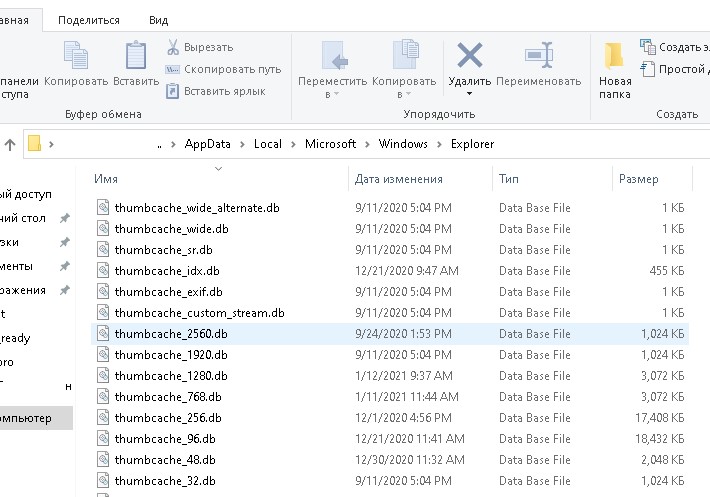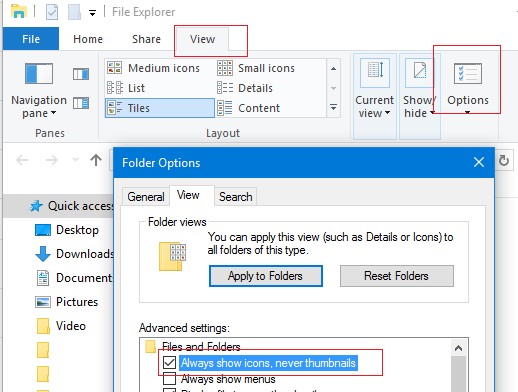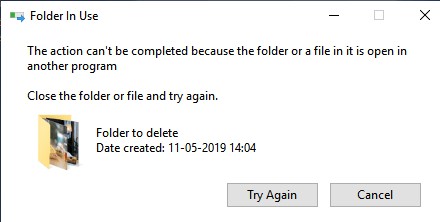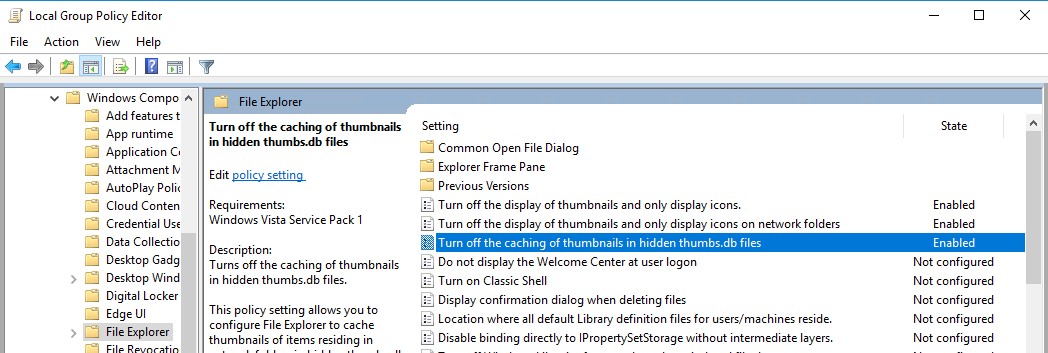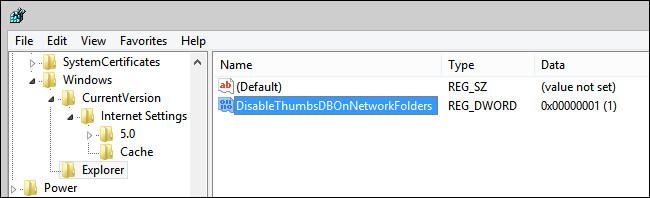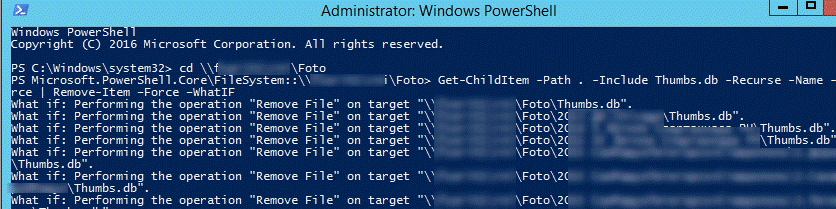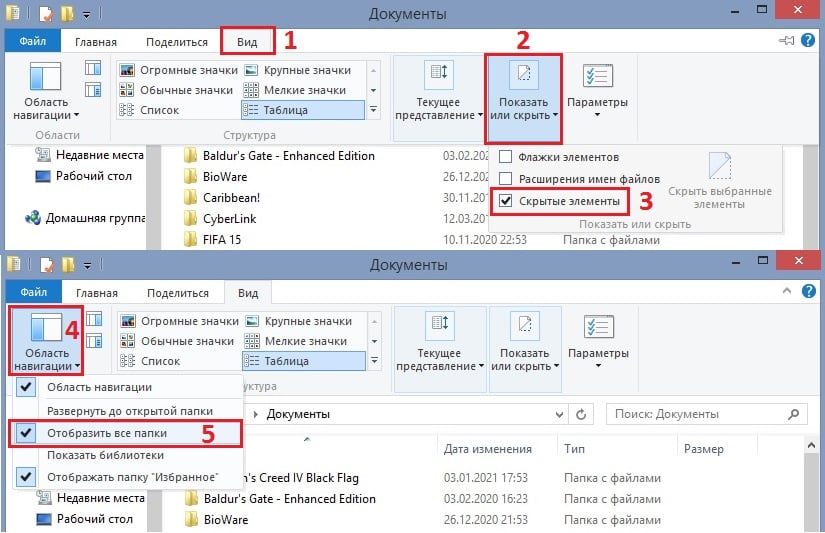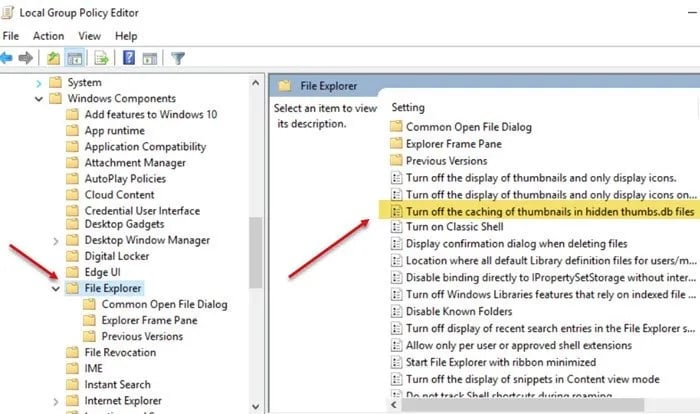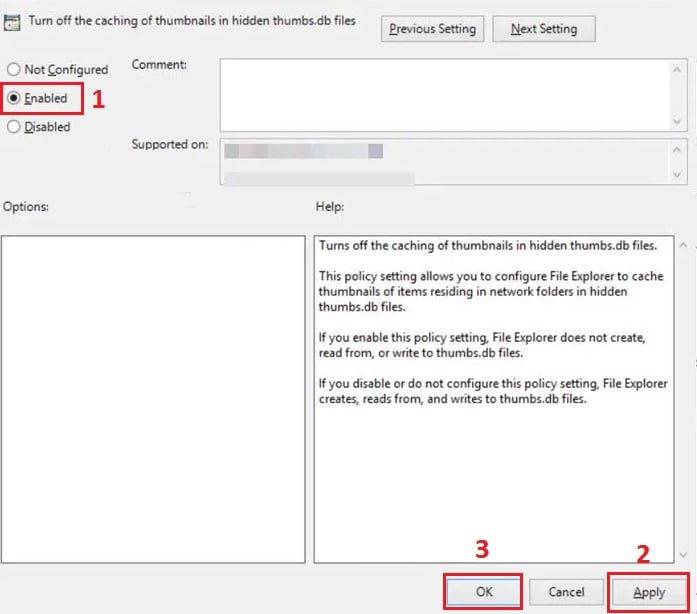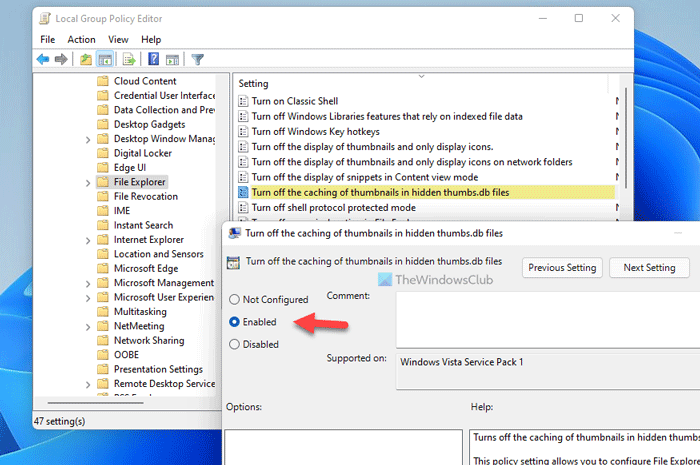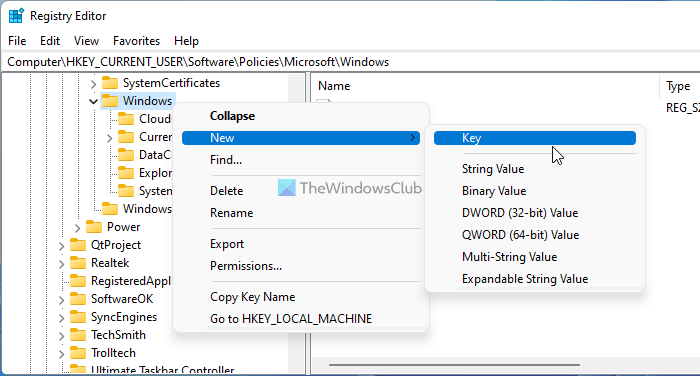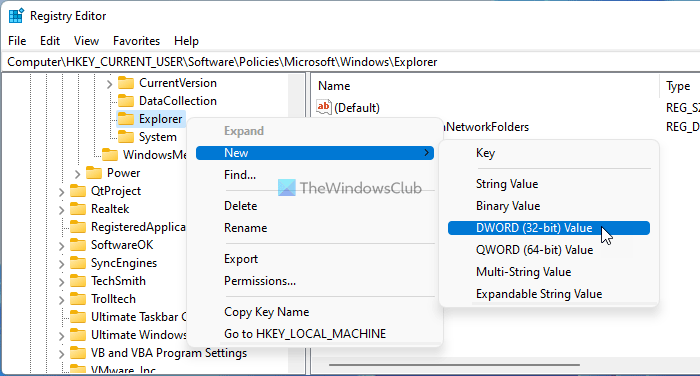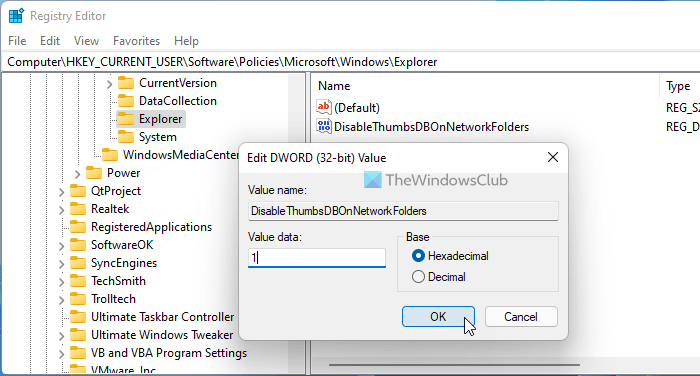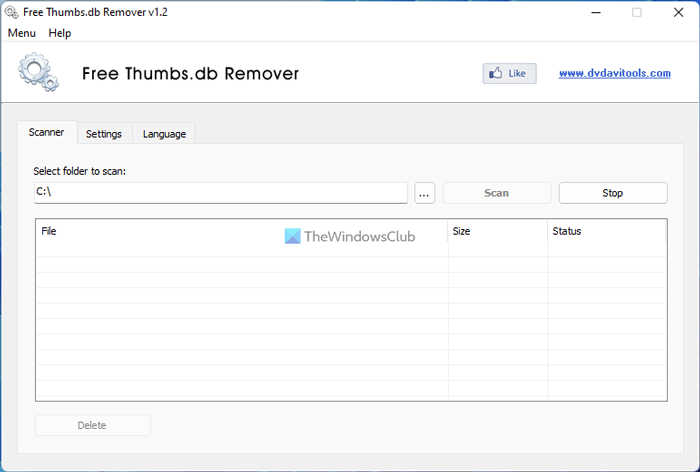Thumbs.db – это скрытый системный файл, которые автоматически создается проводником Windows (File Explorer) во всех каталогах, содержащих файлы изображений и видео. Проводник генерирует эскизы (миниатюры) изображений в каталоге и сохраняет их в файле thumbs.db, представляющий собой структурированное COM хранилище. Благодаря файлу thumbs.db проводнику Windows не нужно каждый раз генерировать и пересчитывать миниатюры изображений при просмотре пользователем содержимого каталога. За счет использования кэша достигается сокращение времени на загрузку и отображение файлов эскизов изображений в Проводнике.
Однако файл thumbs.db может создавать некоторые проблемы для системных администраторов, особенно при использовании его в сетевых папках. В этой статье мы рассмотрим, можно ли удалить (отключить) файл thumbs.db в Windows.
Содержание:
- Для чего нужен файл Thumbs.db?
- Проблема удаления сетевых папок при наличии файла Thumbs.db
- Отключаем создание файла Thumbs.db в сетевых папках с помощью GPO
- Отключение создания Thumbs.db в сетевых папках через реестр
- Как удалить файлы Thumbs.db во всех каталогах?
Для чего нужен файл Thumbs.db?
Проводник Windows сохраняет в файл thumbs.db данные об эскизах (уменьшенных копиях изображений) файлов формата jpeg, bmp, gif, tif, pdf, html и некоторых видео-файлов. По-умолчанию файл thumbs.db является скрытым и не отображается в проводнике. Размер файла thumbs.db зависит от количества файлов изображений в каталоге, для каждого их которых создается собственная миниатюра.
Обратите внимание, что даже если вы удалили файл изображения из каталога, его эскиз продолжает хранится в файле thumbs.db.
В современных версиях Windows 10 файл thumbs.db генерируется только для сетевых папок. Файл thumbs.db не создается для локальных каталогов с изображениями, а кэш эскизов для проводника хранится в профиле пользователя в папке
%LOCALAPPDATA%\Microsoft\Windows\Explorer
в виде файлов формата
thumbcache_xxxx.db
.
Если в Windows 10 некорректно отображаются иконки или эскизы изображений, этот кэш можно сбросить.
Файл thumbs.db можно без какого-либо вреда удалить вручную. Он автоматически пересоздастся при следующем просмотре эскиза папки. Однако вы можете запретить проводнику Windows 10создавать файл миниатюр thumbs.db.
Проще всего это сделать из меню настроек File Explorer:
- Выполните команду
Win+E
; - Перейдите на вкладку View и выберите Options;
- На вкладке View в разделе Advanced Settings включите опцию “Always show icons, never thumbnails”.
Если вам нужно отключить создание миниатюр на всех компьютерах в домене, воспользуйтесь групповыми политиками. Об этом ниже.
Проблема удаления сетевых папок при наличии файла Thumbs.db
Есть одна частая проблема в сетевых папках, связанная с использованием проводником Windows Explorer механизма кэширования эскизов изображений. Вы можете заметить, что сразу после копирования/перемещения каталога изображений в сетевой папке на файловом сервере, Windows не разрешает удалить или переименовывать каталог. Обычно вы сможете переименовать/удалить такой каталог только через некоторое время (1-5 минут).
При попытке удалить такой сетевой каталог появляется ошибка:
Folder in use. The action can’t be completed because the folder or a file in it is open in another program. Close the file or folder and try again.
Папка уже используется. Операция не может быть завершена, поскольку эти папка или файл открыты в другой программе. Закройте папку или файл и повторите попытку.
Проблема связана с известной проблемой, описанной Microsoft в KB2025703 (
Renaming a network folder in Windows Explorer fails with «the action can’t be completed
). В статье указано, что иногда наличие файла thumbs.db с кэшем миниатюр может мешать удалению или переименования сетевых папок в проводнике Windows.
Судя по всему, Windows требуется некоторое время на генерацию файла с кэшем миниатюр. Пока этот файл генерируется или обновляется, вы не можете сделать что-то с его родительским каталогом до тех пор, пока библиотека thumbcache.dll не снимет блокировку с файла thumbs.db.
В этом случае можно отключить автоматическую генерацию файла thumbs.db для сетевых папок и дисков.
Отключаем создание файла Thumbs.db в сетевых папках с помощью GPO
Чтобы File Explorer в Windows 10 при просмотре сетевых каталогов не создавал скрытый файл с кэшем эскизов изображений Thumbs.db, можно воспользоваться параметрами групповой политики.
- Запустите редактор локальной GPO (
gpedit.msc
) или создайте доменную GPO с помощью консоли
gpmc.msc
; - ПерейдитевразделполитикUser Configuration -> Administrative Templates -> Windows Components -> File Explorer;
- В данном разделе есть три параметра, которые позволяют управлять созданием файла thumbs.db:
- Turn off the display of thumbnails and only display icons on network folders (запрещает создавать файл db в сетевых папках)
- Turn off caching of thumbnails in hidden thumbs.db files
- Turn off the display of thumbnails and only display icons
- Включите все три политики, изменив их значения на Enabled;
- Осталось назначить политику на пользователей (если вы используете доменные GPO) и обновить ее на компьютерах. Для немедленного применения выполните команду:
gpupdate /force
Если вы запретили Windows создавать файл кэша изображений в папках, ОС придется каждый раз загружать файлы изображений из каталога и генерировать для них миниатюры. В результате эскизы изоражений будут создаваться заметно дольше (особенно заметно для папок с большим количеством графических файлов).
Отключение создания Thumbs.db в сетевых папках через реестр
В домашних редакциях Windows, в которых отсутствует редактор групповой политики gpedit.msc, вы отключить создание скрытых файлов thumbs.db можно через редактор реестра (
regedit.exe
).
Для этого в разделе HKEY_CURRENT_USER\Software\Policies\Microsoft\Windows\ создать подраздел Explorer, в котором создать параметр типа REG_DWORD с именем DisableThumbsDBOnNetworkFolders и значением 1
Эту же операцию можно выполнить одной командой:
reg add "HKCU\SOFTWARE\Policies\Microsoft\Windows\Explorer" /v DisableThumbsDBOnNetworkFolders /d 0x1 /t REG_DWORD /f
Как удалить файлы Thumbs.db во всех каталогах?
Существующие файлы Thumbs.db в сетевых каталогах не удаляются автоматически после включения политики. Вы можете рекурсивно удалить все файлы Thumbs.db на определенном диске или в каталоге сервера с помощью PowerShell.
Перейдите в нужный каталог (поддерживаются UNC пути):
cd \\msk-fs01\Foto
Чтобы вывести все файлы Thumbs.db во вложенных каталогах, выполните:
Get-ChildItem -Path . -Include Thumbs.db -Recurse -Name -Force | Remove-Item –Force –WhatIF
Удалите найденные файлы с эскизами:
Get-ChildItem -Path . -Include Thumbs.db -Recurse -Name -Force | Remove-Item –Force
Если вы когда-либо находили файлы thumb.db в сетевой папке, где несколько компьютеров подключены друг к другу и имеют доступ к одному и тому же содержимому, вы знаете, насколько сложно их бывает удалить, поскольку они читаются как системные.
Файлы Thumbs.db создаются автоматически при просмотре изображений, они нужны для кэширования содержимого и быстрой загрузки. Стоит отметить, что по умолчанию такие папки скрыты, и лишь после
включения настройки отображения скрытых файлов в проводнике, они появляются в общем списке.
Удаление файлов thumbs.db из сетевой папки в Windows 10
Сложность их удаления состоит в том, что они могут использоваться несколькими компьютерами или пользователями, в результате чего будут запущены в проводнике нескольких ПК, а для деинсталяции какого-
либо файла нужно закрыть его или остановить процесс в диспетчере задач.
Удалить файлы thumbs.db из сетевой папки можно следующим образом:
- Откройте проводник и перейдите в папку, которую хотите удалить.
- Выберите вкладку «Вид» на верхней панели окна.
- Установите флажок на Скрытые элементы.
- Затем перейдите на вкладку Область навигации, и щелкните галочку на пункт Отобразить все папки.
- Найдите в списке проблемный файл thumbs.db, и удалите его.
Отключение файлов thumbs.db в настройках групповой политики
Если удаление всё-же невозможно, следует сначала отключить создание файлов thumbs.db и попробовать снова. Сделать это можно с помощью редактирования групповой политики.
- Нажмите комбинацию Win + R, введите gpedit.msc и кликните на кнопку ОК.
- Когда откроется окно редактора локальной групповой политики, перейдите по следующему пути: Конфигурация пользователя> Административные шаблоны> Компоненты Windows> Проводник.
- В правой части окна найдите параметр «Отключить кеширование изображений в скрытых файлах thumbs.db».
- В следующем окне щелкните на флажок «Включено», чтобы отключить эту функцию.
- Нажмите Применить и ОК.
- Перезагрузите компьютер, чтобы изменения вступили в силу.
Альтернативный вариант отключения файлов thumbs.db
Ещё один способ отключения файлов thumbs.db доступен через реестр Windows. Обратите внимание, что неправильное внесение изменений в редактор реестра может иметь серьёзные последствия для системы.
Будьте внимательны и осторожны.
- Снова нажмите Win + R, чтобы открыть окно Выполнить.
- Введите Regedit и нажмите ОК.
- В окне реестра перейдите по следующему пути: HKEY_CURRENT_USER\Software\Policies\Microsoft\Windows.
- Нажмите ПКМ по папке Windows, и создайте новый ключ.
- Назовите ключ Explorer и кликните Enter.
- После этого щёлкните ПКМ по созданному файлу Explorer и выберите New.
- Кликните на параметр DWORD (32-разрядное).
- Присвойте ему название DWORD DisableThumbsDBOnNetworkFolders и нажмите Enter.
- Дважды щёлкните ЛКМ по вновь созданному DWORD, чтобы изменить его значение.
- В появившемся поле Edit String измените значение по умолчанию с 0 на 1.
- По завершении нажмите ОК, и перезагрузите систему.
Теперь при попытке удалить файлы Thumbs.db из сетевой папки Windows 10 не будет возникать проблем. Оставляйте комментарии, удалось ли вам устранить ошибку, и делитесь альтернативными решениями.
If you want to disable Windows Thumbs.db files from being created on Windows 11/10, here is how you can do that. It is possible to prevent this particular file from being created with the help of the Local Group Policy Editor and the Registry Editor.
Thumbs.db files get created in your computer when you view a folder in thumbnail view. It helps you store the thumbnail so that you can view files without delay in the future. The problem with this system is that Windows keeps those files in your computer even if you switch to other viewing modes. If you do not want Windows to create the Thumbs.db files, here is how you can prevent that.
To disable Windows Thumbs.db files from being created using Group Policy Editor, follow these steps:
- Press Win+R to open the Run prompt.
- Type gpedit.msc and click the OK button.
- Navigate to File Explorer in User Configuration.
- Double-click on the Turn off the caching of thumbnails in hidden thumbs.db files setting.
- Select the Enabled option.
- Click the OK button.
To learn more about these steps, continue reading.
To get started, you must open the Local Group Policy Editor on your computer. For that, press Win+R to display the Run prompt, type gpedit.msc, and click the OK button.
Once it is opened, navigate to the following path:
User Configuration > Administrative Templates > Windows Components > File Explorer
Here you can find a setting called Turn off the caching of thumbnails in hidden thumbs.db files on the right-hand side. You need to double-click on it and select the Enabled option.
Click the OK button to save the change.
However, if you want to allow Windows to create the Thumbs.db files in your computer, you need to open the same setting and choose either the Not Configured or Disabled option.
Note: You can also open the Turn off the display of thumbnails and only display icons setting and choose the Enabled option.
Stop or prevent Windows Thumbs.db files from being created
To stop or prevent Windows Thumbs.db files from being created using Registry Editor, follow these steps:
- Search for regedit and click the individual search result.
- Click the Yes option in the UAC prompt.
- Navigate to Windows in HKCU.
- Right-click on Windows > New > Keyand name it Explorer.
- Right-click on Explorer > New > DWORD (32-bit) Value.
- Set the name as DisableThumbsDBOnNetworkFolders.
- Double-click on it to set the Value data as 1.
- Click the OK button.
- Restart your computer.
First, you need to open the Registry Editor. To do that, you can search for regedit in the Taskbar search box, click on the individual search result, and click the Yes button in the UAC prompt.
Then, navigate to the following path:
HKEY_CURRENT_USER\Software\Policies\Microsoft\Windows
Right-click on Windows > New > Key and name it Explorer.
Then, right-click on Explorer, select New > DWORD (32-bit) Value, and set the name as DisableThumbsDBOnNetworkFolders.
You need to double-click on it and set the Value data as 1.
Then, click the OK button to save the change and restart your computer. However, if you want to revert this change, you can delete the REG_DWORD value. For that, right-click on DisableThumbsDBOnNetworkFolders, select the Delete option and click the Yes button.
How to delete Thumbs.db files from Windows 11/10
If you want to delete Thumbs.db files from your computer, you can use any junk cleaner like the Disk Cleanup Tool, CCleaner – or the Free Thumbs.db Remover tool. It is freeware and lets you remove all the Thumbs.db files as per your requirements. To use it, download and install the app first. Then, you can choose the drive and click the Scan button.
Once it finds all the files, you can click on each of them and select the Delete button. However, if it doesn’t display any such file, it implies that your computer has not generated any Thumbs.db file as of now. In that case, there is no need to delete anything from your system.
This app comes with some settings or options as well. For example, you can delete Thumbs.db files permanently or temporarily. For that, you need to check the Permanently delete files checkbox. Other than that, you can find these options:
- Reduce memory usage while scanning
- Notify me when a new version is available
- Play a sound when done
You can find all these options in the Settings tab. If you like, you can download it from dvdavitools.com.
Read: How to delete Thumbs.db Files in Network folder in Windows
How do I stop Windows from creating thumbs.db files?
There are mainly two ways to stop Windows from creating thumbs.db files and both methods are mentioned in this article. You can open the Local Group Policy Editor and double-click on the Turn off the caching of thumbnails in hidden thumbs.db files setting. Then, choose the Enabled option and click the OK button.
How do I disable thumbs.db file generation on network folders?
To disable thumbs.db file generation on network folders, you can use the Registry Editor method. For that, navigate to HKEY_CURRENT_USER\Software\Policies\Microsoft\Windows in the Registry Editor and create a key named Explorer. Then, create a REG_DWORD value named DisableThumbsDBOnNetworkFolders and set the Value data as 1.
That’s all! Hope this guide helped.
Файлы thumbs db – это небольшие скрытые системные файлы, генерируемые операционной системой Windows для отображения миниатюр изображений и видео. Они могут занимать значительное количество места на диске и замедлять процесс работы компьютера. Если вы хотите избавиться от этих файлов, у нас есть для вас полное руководство по отключению их создания в Windows 10.
Существует несколько способов отключить создание файлов thumbs db. Один из них заключается в изменении настроек папки, в которой хранятся изображения или видео файлы. Для этого откройте папку, нажмите правой кнопкой мыши и выберите «Свойства». В открывшемся окне перейдите на вкладку «Пользовательские» и найдите опцию «Отключить создание файлов thumbs.db». Отметьте эту опцию и нажмите «Применить».
Если вы хотите отключить создание файлов thumbs db для всех папок на вашем компьютере, вам понадобится изменить групповую политику. Для этого откройте меню «Пуск», введите «gpedit.msc» в строку поиска и нажмите Enter. В открывшемся окне перейдите к «Конфигурация пользователя» -> «Административные шаблоны» -> «Windows Components» -> «Файловый ресурсный менеджер» -> «Отключить создание файла thumbs.db». Дважды щелкните на этой опции, выберите «Включено» и нажмите «ОК».
Отключение создания файлов thumbs db может привести к некоторым неудобствам, например, медленной загрузке миниатюр изображений. Однако, если вы хотите освободить дополнительное место на диске и увеличить производительность компьютера, это руководство поможет вам достичь желаемого результата.
Содержание
- Потребность в отключении файла thumbs db в Windows 10: почему важно и как сделать это правильно
- Что такое файл thumbs db и почему он создается в Windows 10
- Влияние файла thumbs db на производительность и конфиденциальность данных
Потребность в отключении файла thumbs db в Windows 10: почему важно и как сделать это правильно
Однако у многих пользователей может возникнуть потребность в отключении создания файла «thumbs.db». Во-первых, этот файл может занимать значительное количество места на диске, особенно если в папке находятся большие изображения или видеофайлы. Во-вторых, он может стать причиной замедления работы системы или сбоев при использовании некоторых программ. Более того, файл «thumbs.db» может представлять определенную угрозу с точки зрения конфиденциальности, поскольку может содержать миниатюры файлов, которые вы не хотите показывать другим пользователям или посторонним лицам.
Для отключения создания файла «thumbs.db» в Windows 10, следуйте следующим шагам:
- Откройте Проводник (Explorer) и выберите пункт «Вид» (View) в верхнем меню.
- В выпадающем меню выберите пункт «Параметры» (Options).
- В открывшемся окне «Параметры папки» (Folder Options) перейдите на вкладку «Вид» (View).
- Прокрутите список параметров до раздела «Расширения».
- Очистите флажок «Всегда отображать значки, но не миниатюры» (Always show icons, never thumbnails).
- Нажмите на кнопку «ОК», чтобы сохранить изменения.
После выполнения этих шагов Windows 10 больше не будет создавать файлы «thumbs.db» при просмотре папок с изображениями или видео.
Важно отметить, что отключение создания файла «thumbs.db» может привести к некоторым ограничениям при просмотре папок с большим количеством изображений или видеофайлов. Однако, если вы не испытываете проблем с местом на диске или производительностью системы, вы можете оставить эту функцию включенной.
В случае, если вы все же решите отключить создание файла «thumbs.db», вы можете в любое время повторить описанные выше шаги и поставить флажок обратно.
Что такое файл thumbs db и почему он создается в Windows 10
Основная цель создания файла thumbs.db — повысить скорость загрузки папки со множеством мультимедийных файлов. Поскольку Windows должна создать миниатюры для каждого изображения или видео, отображаемого в папке, создание файла thumbs.db позволяет быстрее загрузить эти миниатюры вместо того, чтобы каждый раз создавать их заново.
Thumbs.db также сохраняет дополнительные данные о файле, такие как размер, дата изменения и расположение, что позволяет быстро получить доступ к этим данным при просмотре папки. Это может быть полезно, когда вы открываете папку, которая содержит большое количество изображений или видеофайлов.
Некоторые пользователи могут найти файл thumbs.db раздражающим, поскольку он может занимать дополнительное место на жестком диске. Кроме того, он может отображаться в папке вместе с файлами, что мешает сохранять ее в чистоте и порядке. Если вы не нуждаетесь в быстром предварительном просмотре миниатюр, вы можете отключить автоматическое создание файла thumbs.db в Windows 10.
Влияние файла thumbs db на производительность и конфиденциальность данных
1. Производительность:
- Создание и обновление файла thumbs db может занимать значительное время и ресурсы компьютера, особенно если у вас большое количество файлов и папок.
- Постоянное обновление файла thumbs db может вызывать замедление работы компьютера и повышенное использование процессора и дискового пространства.
2. Конфиденциальность данных:
- Файл thumbs db может содержать превью-изображения документов, фотографий и других файлов, которые могут быть чувствительными.
- Некоторые пользователи могут быть обеспокоены тем, что эти превью-изображения могут быть доступны другим пользователям компьютера или сети.
Учитывая вышесказанное, многие пользователи предпочитают отключить создание файла thumbs db в Windows 10. Это позволяет улучшить производительность компьютера и повысить конфиденциальность данных.
Thumbs.db – это скрытый системный файл, который автоматически создается проводником Windows (проводником) во всех каталогах, содержащих файлы изображений и видео. Explorer генерирует эскизы (эскизы) изображений в каталоге и сохраняет их в файле thumbs.db, который представляет собой структурированный архив COM. Благодаря файлу thumbs.db проводнику Windows не нужно создавать и пересчитывать эскизы каждый раз, когда пользователь просматривает содержимое каталога. Использование кеша сокращает время загрузки и просмотра файлов миниатюрных изображений в проводнике.
Однако файл thumbs.db может вызвать некоторые проблемы для системных администраторов, особенно при использовании в общих сетевых ресурсах. В этой статье мы разберемся, можно ли удалить (отключить) файл thumbs.db в Windows.
Проводник Windows сохраняет информацию об эскизах (уменьшенные копии изображений) файлов jpeg, bmp, gif, tif, pdf, html и некоторых видеофайлов в файле thumbs.db. По умолчанию файл thumbs.db скрыт и не отображается в проводнике. Размер файла thumbs.db зависит от количества файлов изображений в каталоге, каждый со своим эскизом.
Обратите внимание, что даже если вы удалите файл изображения из каталога, его эскиз продолжит храниться в файле thumbs.db.
В современных версиях Windows 10 файл thumbs.db создается только для сетевых папок. Файл thumbs.db не создается для локальных каталогов изображений, а кэш эскизов проводника хранится в профиле пользователя в папке
%LOCALAPPDATA%\Microsoft\Windows\Explorer
как файл
thumbcache_xxxx.db
.
Если Windows 10 неправильно отображает значки или эскизы, вы можете сбросить этот кеш.
Файл thumbs.db можно удалить вручную без всякого вреда. Он будет автоматически воссоздан при следующем просмотре эскиза папки. Однако вы можете запретить проводнику Windows 10 создавать файл предварительного просмотра thumbs.db.
Самый простой способ сделать это – из меню настроек Проводника:
- Выполните команду
Win+E;
- Перейдите на вкладку «Просмотр» и выберите «Параметры;
- На вкладке «Просмотр» в разделе «Дополнительные настройки» включите параметр «Всегда показывать значки, а не эскизы”.
Если вам нужно отключить создание эскизов на всех компьютерах домена, используйте групповую политику. Подробнее об этом ниже.
Проблема удаления сетевых папок при наличии файла Thumbs.db
Распространенная проблема с общими сетевыми ресурсами связана с тем, как проводник Windows использует механизм кэширования эскизов. Вы можете заметить, что сразу после копирования / перемещения каталога изображений в сетевую папку на файловом сервере Windows не позволяет удалить или переименовать каталог. Обычно вы сможете переименовать / удалить этот каталог только через некоторое время (1-5 минут).
При попытке удалить этот сетевой каталог отображается ошибка:
Папка используется. Действие не может быть завершено, потому что папка или файл в нем открыты в другой программе. Закройте файл или папку и попробуйте еще раз.
Папка уже используется. Операция не может быть завершена, потому что папка или файл открыты в другой программе. Закройте папку или файл и попробуйте еще раз.
Проблема связана с известной проблемой, о которой Microsoft сообщила в KB2025703 (
Renaming a network folder in Windows Explorer fails with «the action can’t be completed
). В статье говорится, что иногда наличие файла thumbs.db с кешем эскизов может мешать удалению или переименованию сетевых папок в проводнике Windows.
По-видимому, Windows требуется некоторое время для создания файла кэша эскизов. При создании или обновлении этого файла вы не можете выполнять какие-либо операции с корневым каталогом, пока библиотека thumbcache.dll не разблокирует файл thumbs.db.
В этом случае вы можете отключить автоматическое создание файла thumbs.db для папок и сетевых дисков.
Отключаем создание файла Thumbs.db в сетевых папках с помощью GPO
Чтобы запретить проводнику в Windows 10 создавать скрытый файл с кешем эскизов Thumbs.db при просмотре сетевых каталогов, вы можете использовать параметры групповой политики.
- Запустите локальный редактор GPO (
gpedit.msc) или создайте GPO домена с помощью консоли
gpmc.msc;
- Перейдите в раздел политики «Конфигурация пользователя» -> «Административные шаблоны» -> «Компоненты Windows» -> «Проводник;
- Этот раздел содержит три параметра, позволяющих контролировать создание файла thumbs.db:
- Отключить просмотр эскизов и отображать значки только в сетевых папках
- Отключить кеширование миниатюр в скрытых файлах thumbs.db
- Отключить просмотр эскизов и отображать только значки
- Включите все три критерия, изменив их значения на Включено;
- Осталось назначить политику пользователям (при использовании доменных GPO) и обновить ее на компьютерах. Чтобы применить немедленно, выполните команду:
gpupdate /force
Если вы запретили Windows создавать файл кэша изображений в папках, операционная система должна будет загружать файлы изображений из каталога и каждый раз создавать миниатюры. В результате создание миниатюр изображений займет гораздо больше времени (особенно это заметно для папок с большим количеством графических файлов).
Отключение создания Thumbs.db в сетевых папках через реестр
В домашних выпусках Windows, в которых нет редактора групповой политики gpedit.msc, вы можете отключить создание скрытых файлов thumbs.db через редактор реестра (
regedit.exe
).
Для этого в подразделе HKEY_CURRENT_USER \ Software \ Policies \ Microsoft \ Windows \ создайте подраздел Explorer, в котором нужно создать параметр REG_DWORD с именем DisableThumbsDBOnNetworkFolders и значением 1
Эту же операцию можно выполнить с помощью команды:
reg add "HKCU\SOFTWARE\Policies\Microsoft\Windows\Explorer" /v DisableThumbsDBOnNetworkFolders /d 0x1 /t REG_DWORD /f
Как удалить файлы Thumbs.db во всех каталогах?
Файлы Thumbs.db, существующие в сетевых каталогах, не удаляются автоматически после включения политики. Вы можете рекурсивно удалить все файлы Thumbs.db на определенном диске или в каталоге на сервере с помощью PowerShell.
Перейдите в нужный каталог (поддерживаются пути UNC):
cd \\msk-fs01\Foto
Чтобы вывести список всех файлов Thumbs.db в подкаталогах, выполните:
Get-ChildItem -Path . -Include Thumbs.db -Recurse -Name -Force | Remove-Item –Force –WhatIF
Удалите найденные файлы превью:
Get-ChildItem -Path . -Include Thumbs.db -Recurse -Name -Force | Remove-Item –Force
Источник изображения: winitpro.ru